
Comment réparer l'option d'effacement indisponible sur iPhone ? - 4 façons simples

Lorsque vous utilisez un iPhone, après avoir saisi plusieurs fois un mot de passe erroné, l'appareil peut se verrouiller et afficher « iPhone indisponible ». Idéalement, l'option « Effacer l'iPhone » apparaîtra à l'écran, permettant à l'utilisateur d'effacer toutes les données et de réinitialiser l'appareil. Cependant, certains utilisateurs constatent que l'option « Effacer » n'est pas disponible, ce qui peut les laisser dans une situation difficile. Cet article expliquera pourquoi cela se produit et comment déverrouiller l'iPhone indisponible sans option d'effacement.
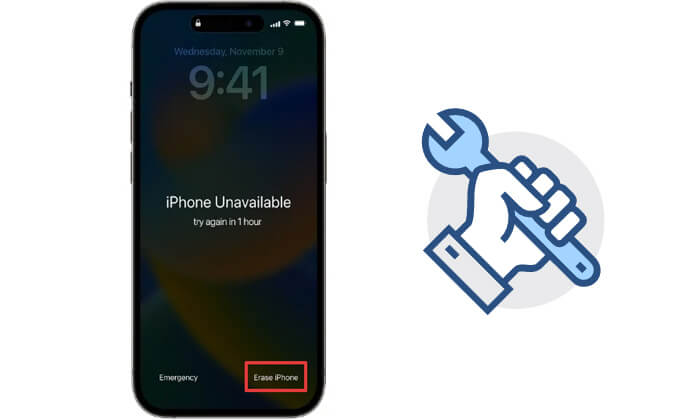
Si votre iPhone affiche « iPhone indisponible » mais n'offre pas la possibilité d'effacer, cela peut être dû aux raisons suivantes :
Voici quatre méthodes efficaces qui peuvent vous aider à résoudre le problème « iPhone indisponible sans option d'effacement ».
iPhone Unlocker est un outil de déverrouillage iOS professionnel qui peut vous aider à déverrouiller facilement votre appareil sans avoir besoin de l'option « Effacer l'iPhone ». Il prend en charge la suppression des verrouillages d'écran, des comptes Apple ID et d'autres restrictions sur les appareils, et peut terminer efficacement le processus, que l'appareil soit en ligne ou non.
Points forts de iPhone Unlocker :
Voici comment utiliser iPhone Unlocker pour réparer l'iPhone indisponible sans option d'effacement :
01 Lancez iPhone Unlocker et choisissez le mode "Déverrouiller le code d'accès à l'écran". Cliquez sur « Démarrer pour déverrouiller » pour commencer, puis cliquez sur « Démarrer » et connectez votre iPhone à l'ordinateur à l'aide d'un câble USB.

02 Mettez votre iPhone en mode de récupération ou en mode DFU. Le programme détectera automatiquement le modèle de votre appareil. Vous pouvez choisir un chemin de stockage différent pour le progiciel, puis cliquer sur « Télécharger » pour commencer à télécharger le micrologiciel.

03 Cliquez sur « Déverrouiller » pour commencer et lisez attentivement l'avis, saisissez « 000000 » pour confirmer votre accord pour déverrouiller l'appareil, puis cliquez sur « Déverrouiller ».

04 En quelques minutes seulement, le code d'accès de l'écran de votre iPhone a été déverrouillé avec succès.

Si « Localiser mon iPhone » est activé sur votre appareil, vous pouvez effacer l'appareil à distance via iCloud, même si l'option « Effacer » n'est pas affichée sur l'appareil.
Voici comment utiliser iCloud pour réparer l'iPhone indisponible sans option d'effacement :
Étape 1. Ouvrez un navigateur sur votre ordinateur ou un autre appareil et accédez au site Web iCloud .
Étape 2. Connectez-vous avec l'identifiant Apple associé à votre iPhone.
Étape 3. Cliquez sur l'icône « Localiser mon iPhone » et attendez que la liste des appareils se charge.
Étape 4. Appuyez sur l'onglet « Tous les appareils » et sélectionnez votre iPhone dans la liste des appareils.
Étape 5. Cliquez sur l'option "Effacer l'iPhone" et entrez le mot de passe de votre identifiant Apple pour confirmer l'action.

Étape 6. Attendez que l'appareil termine le processus d'effacement et restaure les paramètres d'usine.
La restauration de l'appareil via iTunes est une autre solution efficace. Même si l'option « Effacer » ne s'affiche pas, vous pouvez effacer le verrouillage en mettant l'appareil en mode de récupération.
Voici comment utiliser iTunes pour réparer l'iPhone indisponible sans option d'effacement :
Étape 1. Téléchargez et installez la dernière version d'iTunes sur votre ordinateur.
Étape 2. Connectez votre iPhone à l'ordinateur.
Étape 3. Mettez votre appareil en mode de récupération en fonction de son modèle :
Étape 4. iTunes détectera l'appareil et vous demandera de choisir « Restaurer » ou « Mettre à jour ». Cliquez sur "Restaurer".

Étape 5. iTunes téléchargera le micrologiciel et restaurera l'appareil. Ce processus peut prendre quelques minutes.
Étape 6. Une fois la restauration terminée, l'appareil redémarrera et sera déverrouillé.
Dans iOS 17/18, Apple a introduit une nouvelle fonctionnalité « Code oublié ». Si vous entrez un code erroné trop souvent, vous pouvez déverrouiller rapidement votre appareil à l'aide de cette fonctionnalité sans avoir besoin de le réinitialiser. Cependant, assurez-vous d'avoir modifié votre mot de passe au cours des dernières 72 heures et de vous souvenir du précédent.
Voici comment réparer l'iPhone indisponible sans option d'effacement via la fonction Oublier le code dans iOS 17/18 :
Étape 1. Sur l'écran « iPhone indisponible », appuyez sur « Mot de passe oublié ? option dans le coin inférieur.
Étape 2. Ensuite, appuyez sur « Entrer le code précédent » et entrez votre ancien code d'accès.
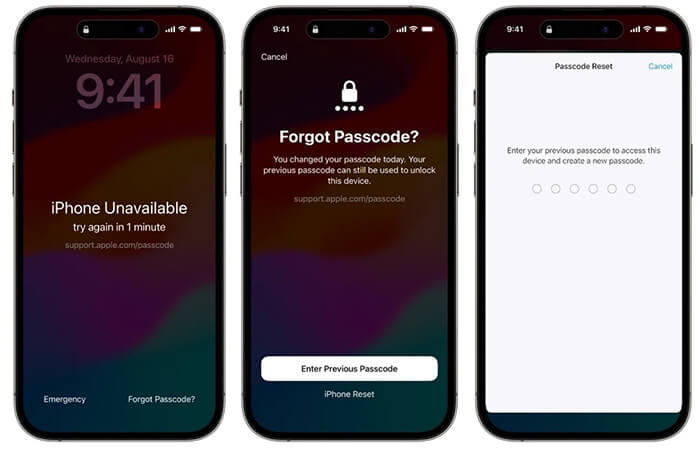
Étape 3. Suivez les instructions à l'écran pour définir un nouveau mot de passe pour votre iPhone.
Maintenant que nous savons comment déverrouiller un iPhone indisponible sans l'option d'effacement, si l'option « Effacer l'iPhone » apparaît sur votre appareil, vous pouvez terminer le processus directement sur l'appareil.
Pour ce faire, suivez les étapes ci-dessous :
Étape 1. Lorsque votre iPhone devient indisponible, appuyez sur l'option « Effacer l'iPhone » dans le coin inférieur droit.
Étape 2. Un message apparaîtra vous informant que cela effacera tout le contenu et les paramètres. Appuyez sur « Effacer l'iPhone » pour continuer.

Étape 3. Ensuite, entrez le mot de passe de votre identifiant Apple et attendez la fin du processus d'effacement.
Même sans l'option « Effacer », vous pouvez toujours déverrouiller facilement un iPhone indisponible en utilisant les méthodes fournies dans ce guide. Si vous ne connaissez pas le code d'accès de votre iPhone, il vaut la peine d'essayer d'utiliser iPhone Unlocker pour déverrouiller votre iPhone indisponible sans saisir de code d'accès.
Articles connexes :
Réparer un iPhone indisponible sans perdre de données : didacticiel étape par étape
Comment réparer un iPhone indisponible sans ordinateur [4 meilleures méthodes]
Comment réparer un iPhone indisponible, réessayez dans 1 minute, fonctionne à 100 %
iPhone indisponible Réessayer dans 15 minutes ? Voici comment réparer

 Déverrouillage du téléphone
Déverrouillage du téléphone
 Comment réparer l'option d'effacement indisponible sur iPhone ? - 4 façons simples
Comment réparer l'option d'effacement indisponible sur iPhone ? - 4 façons simples